win10临时文件夹无写入权限不能安装怎么办?临时文件夹无写入权限解决方法
发布时间:2022-03-22 16:04:35 作者:佚名  我要评论
我要评论
这篇文章主要介绍了win10临时文件夹无写入权限不能安装怎么办?临时文件夹无写入权限解决方法的相关资料,需要的朋友可以参考下本文详细内容。
临时文件夹无写入权限不能安装这个问题让很多的用户都十分的头疼,其实操作不是很麻烦需要进入你的高级菜单进行更改就好,来看看怎么解决无写入权限问题吧。
win10临时文件夹无写入权限不能安装怎么办
1、首先右击桌面的此电脑,然后点击“属性”。

2、然后点击下面的“高级系统设置”。

3、随后点击窗口下面的“环境变量”。

4、之后你就可以去打开环境变量窗口了,点击tmp文件选择“编辑”。

5、然后在打开的窗口点击“浏览文件”。

6、设置新的变量文件夹,然后点击确定。

7、最后等到成功即可。

以上就是win10临时文件夹无写入权限不能安装怎么办?临时文件夹无写入权限解决方法的详细内容,更多关于临时文件夹无写入权限不能安装的资料请关注脚本之家其它相关文章!
相关文章
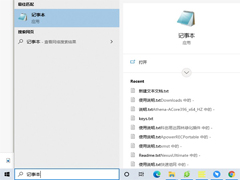
Win10修改hosts文件无法保存的解决方法(不用更改权限)
小编修改Win10 hosts文件时无法保存,这怎么办?今天就为大家带来了无需更改权限,就可保存hosts文件的方法,需要的朋友一起看看吧2021-11-05
Win10 / Win11如何真正获取 Trustedinstaller 权限(非修改所有者及权
Win10 / Win11 如何真正获取 Trustedinstaller 权限(非修改所有者及权限)?今天小编就为大家带来详细方法,需要的朋友可以一起看看2021-07-19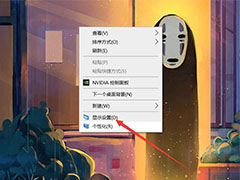 win10系统提醒ipv4和ipv6都没访问权限怎么办?win10系统设置连接ipv6或ipv4网络时,常常会遇到无网络访问权限的问题,该怎么解决呢?下面我们就来看看详细的教程2021-06-08
win10系统提醒ipv4和ipv6都没访问权限怎么办?win10系统设置连接ipv6或ipv4网络时,常常会遇到无网络访问权限的问题,该怎么解决呢?下面我们就来看看详细的教程2021-06-08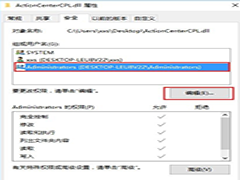
Win10无文件删除权限该如何解决 Win10无文件删除权限解决方法
很多朋友遇到过win10无法删除文件,无文件权限删除,自己的电脑自己还不能操作,那么该如何解决这个问题呢,一起来了解一下吧2021-06-07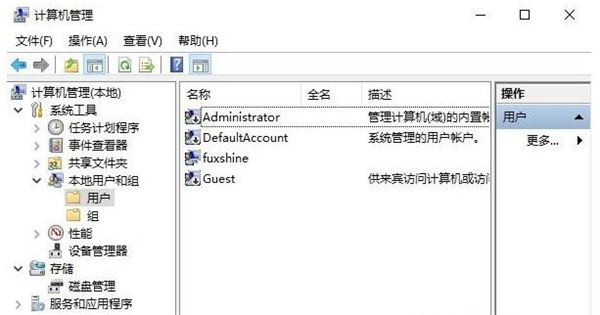 Win10怎么永久获取管理员的权限呢?使用电脑的小伙伴都知道,一般我们要运行某个文件或进行进行说明比较重要的步骤的时候,都需要使用管理员的身份来运行。如果没有管理员2021-05-11
Win10怎么永久获取管理员的权限呢?使用电脑的小伙伴都知道,一般我们要运行某个文件或进行进行说明比较重要的步骤的时候,都需要使用管理员的身份来运行。如果没有管理员2021-05-11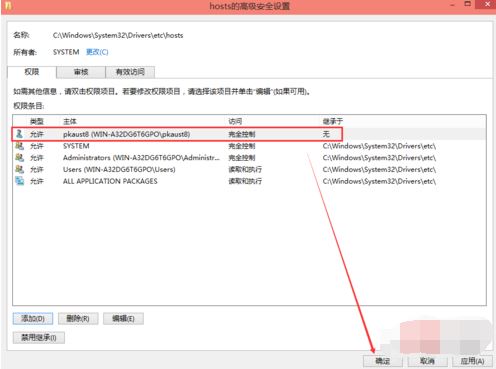
win10系统没有权限添加hosts怎么办 最新hosts修改权限教程
没有hosts修改权限怎么办?在使用电脑的时候,有一些情况需要大家修改hosts,但是会发现我们没有hosts修改权限,无法添加hosts文件,那么怎么获得hosts管理员权限呢?还有2021-04-01
win10如何获得管理员权限 删除文件提示需要管理员administretor权限解
我们在删除文件时,系统会提示需要来自Administretor的权限才能对文件夹进行更改,那么我们应该如何获取win10中的管理员权限呢?今天小编就来给大家详细介绍说明一下2021-02-08 Win10如何解决是管理员还要权限?当我们使用win系统电脑的时候会遇到是管理员还要权限的问题,让人很苦恼,下面跟随小编一起看看解决方法吧2020-12-18
Win10如何解决是管理员还要权限?当我们使用win系统电脑的时候会遇到是管理员还要权限的问题,让人很苦恼,下面跟随小编一起看看解决方法吧2020-12-18 win10下载没有权限怎么解决?win10系统以其稳定性和良好的兼容性一直深受大家的喜爱,但是很多小伙伴遇见下载文件的时候提示没有权限的情况,今天小编带来了两种解决方法,2020-12-03
win10下载没有权限怎么解决?win10系统以其稳定性和良好的兼容性一直深受大家的喜爱,但是很多小伙伴遇见下载文件的时候提示没有权限的情况,今天小编带来了两种解决方法,2020-12-03
win10使用teambition软件时提示无权限操作资源怎么解决?
最近有win10系统用户在使用teambition的时候,却遇到提示无权操作资源,很多用户不知道win10系统下使用teambition软件时提示无权限操作资源怎么办,一起看看吧2020-10-10


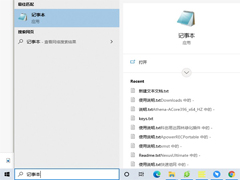

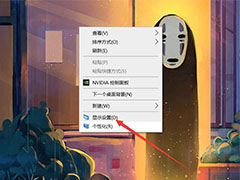
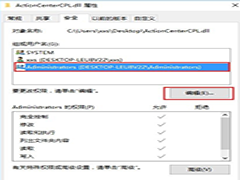
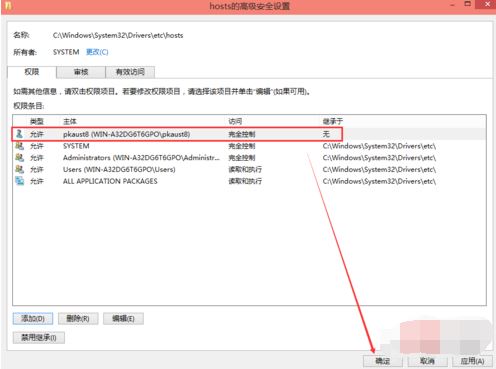



最新评论